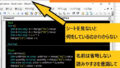エクセルで、複数のセルの文字を特定の文字に置き換えたいときがあります。
『特定の文字を置き換える方法』と『入力があるセルの文字を置き換える方法』について説明します。
特定の文字を置き換える方法
特定の文字を置き換えるときには、『置換』機能を使います。
「リンゴ」を「りんご」に置き換えてみます。
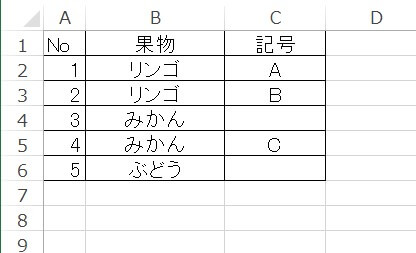
「ホーム」タブ→「検索と選択」→「置換」をクリックします。
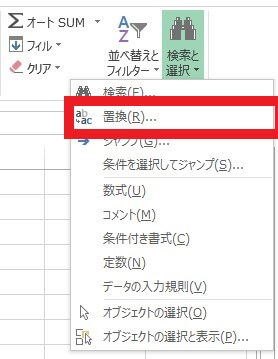
「Ctrl」+「H」キーを押しても大丈夫です。
『検索と置換』が開くので、変換したい文字列を入力して「すべて置換」をクリックすることで、文字を置き換えることができます。
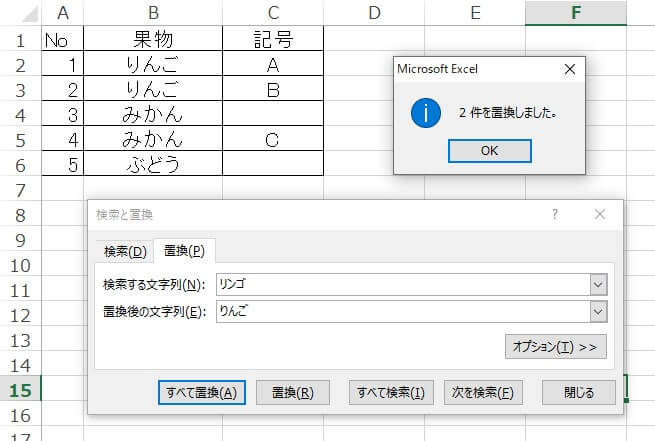
入力があるセルの文字を置き換える方法
特定の文字だけを置き換えるのは『置換』機能を使えばいいですが、複数の文字を特定の文字に置き換える場合はどうすればいいでしょう?
例えば、記号の列の文字を、すべて「E」に置き換えたいときなどです。
入力されているのは「A」、「B」、「C」の3文字のため、『置換』機能で置き換えるのは少し手間ですね。
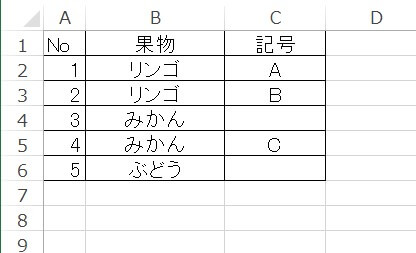
こういった場合には、次の2ステップで置き換えます。
- 入力があるセルだけを選択する
- 選択したセルにまとめて入力する
選択したセルにまとめて入力する
実際のステップと順番は前後しますが、まずは、まとめて入力する方法です。
エクセルは、「Ctrl」+「Enter」キーで選択しているセルにまとめて入力できる機能があります。
「D2」セルから「D6」セルまで「果物」を一気に入力してみます。
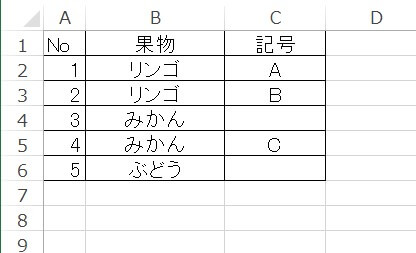
「D2」セルから「D6」セルまでを選択して、「果物」と入力します。このとき、「Enter」キーを押して確定させないように注意してください。
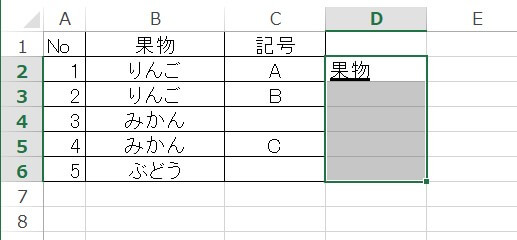
入力を確定するときに「Ctrl」+「Enter」キーを押すことで選択範囲に一気に入力することができます。
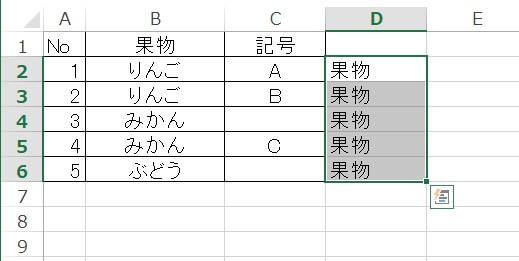
特定のセルのみ選択する
『ジャンプ』機能を使えば、特定のセルをまとめて選択することができます。
「ホーム」タブ→「検索と選択」→「条件を選択してジャンプ」をクリックします。
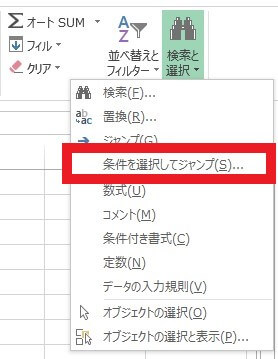
ジャンプするための選択オプションが開くので、「定数」を選択し、「OK」をクリックします。
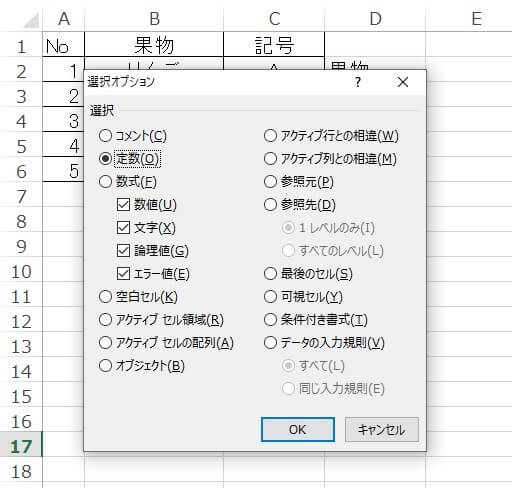
入力があるセルが選択されました。空白の「C4」セル、「C6」セル、「D1」セルは選択されていません。
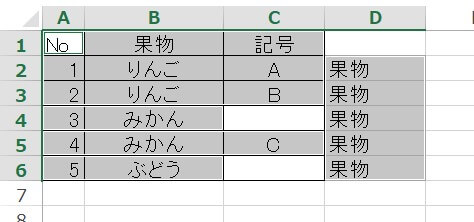
入力があるセルの文字をまとめて置き換える
以上の2つの方法を使えば、入力があるセルの文字をまとめて置き換えることができます。
まずは、置き換えたい「C2」セルから「C6」セルまでを選択します。
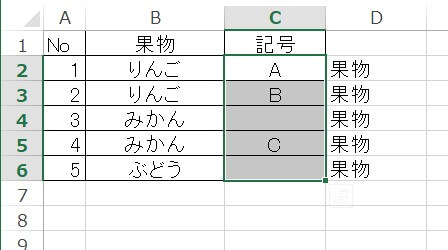
「条件を選択してジャンプ」から、選択オプションを「定数」を選択し「OK」をクリックします。
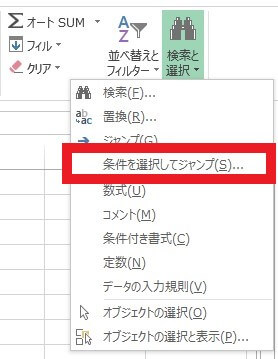
入力があるセルのみ選択されます。
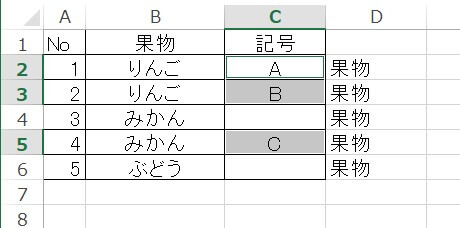
あとは置き換えたい文字「E」を入力し、「Ctrl」+「Enter」キーで確定させることで一気に置き換えます。
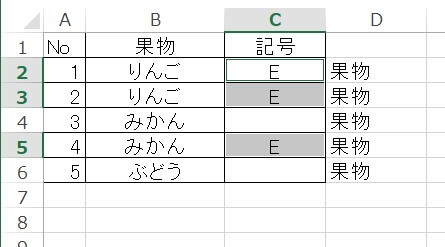
入力があるセルの文字を特定の文字に置き換えることができました。
まとめ
- 特定の値を置き換えたいときは『置換』機能を使う
- 「Ctrl」+「Enter」キーで確定すれば、選択しているセルにまとめて入力できる
- 『ジャンプ』機能を使えば条件に一致したセルを選択できる
空白セルに、特定の文字を入力したいときにも、『ジャンプ』機能と「Ctrl」+「Enter」キーを使えばまとめて入力することができます。